Photoshop如何给图片局部变色
1、在Photoshop软件里打开需要变色处理的图片并检查。

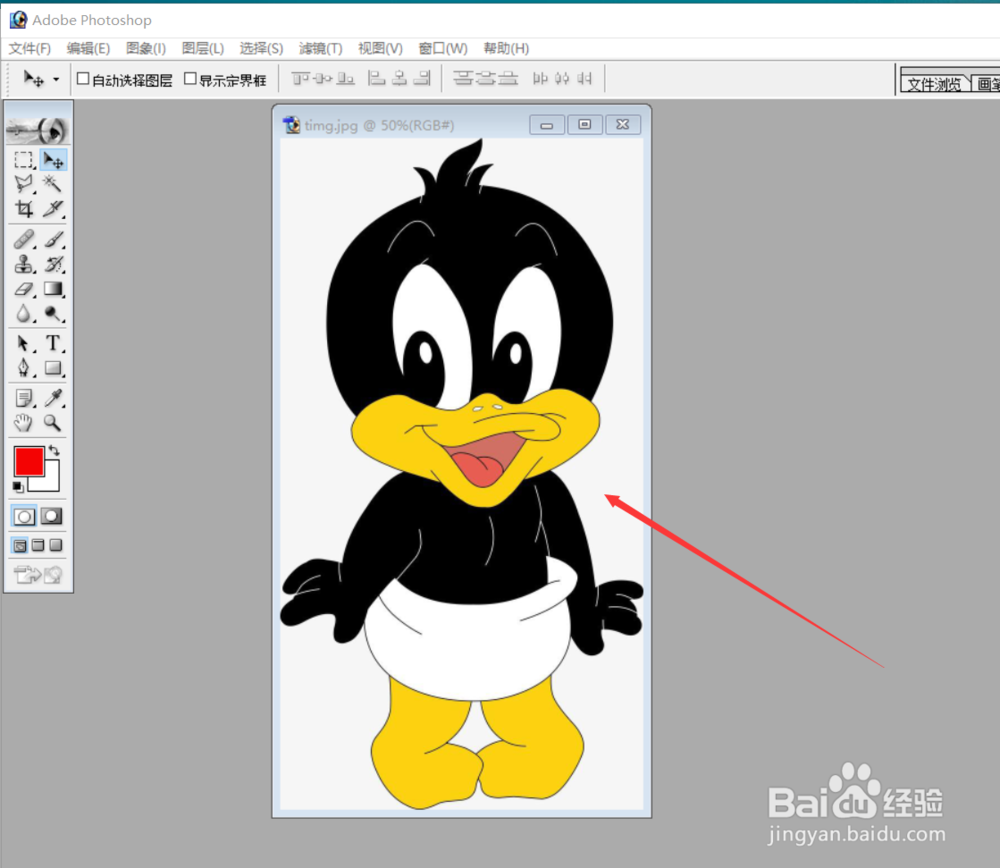
2、选择浮动工具条上的"魔术棒"工具。
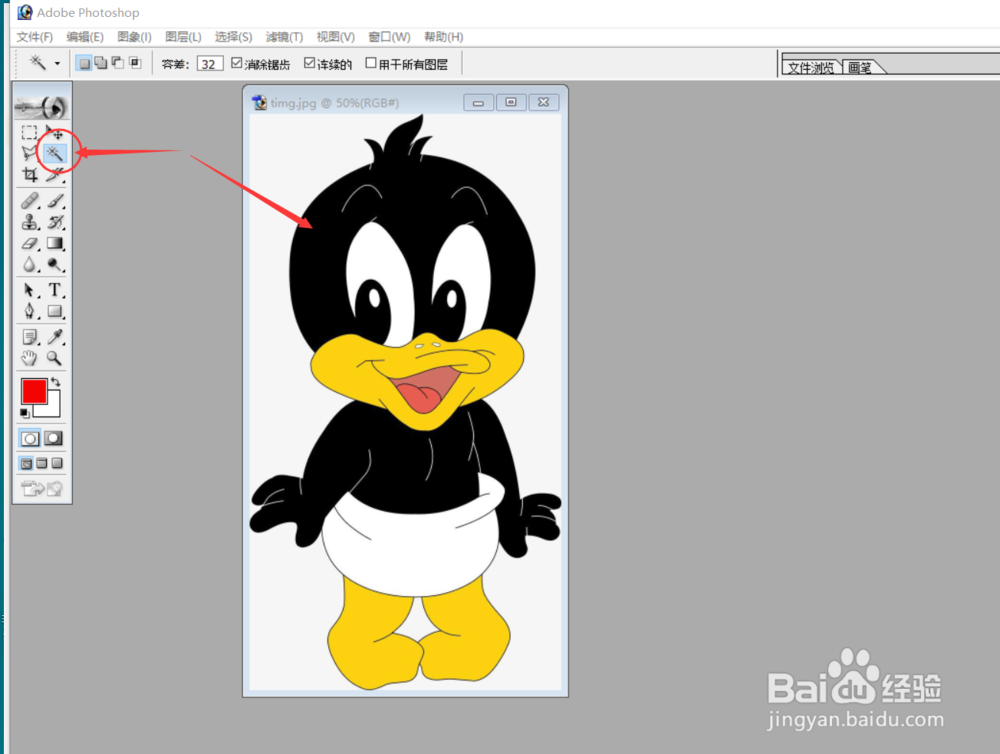
3、按住Shift键使用魔术棒点击需要换色的黑色区域。

4、建立起黑色区域的选区后,双击浮动工具栏上的“色板”。

5、在拾色器中选择需要的颜色,并点击确定。
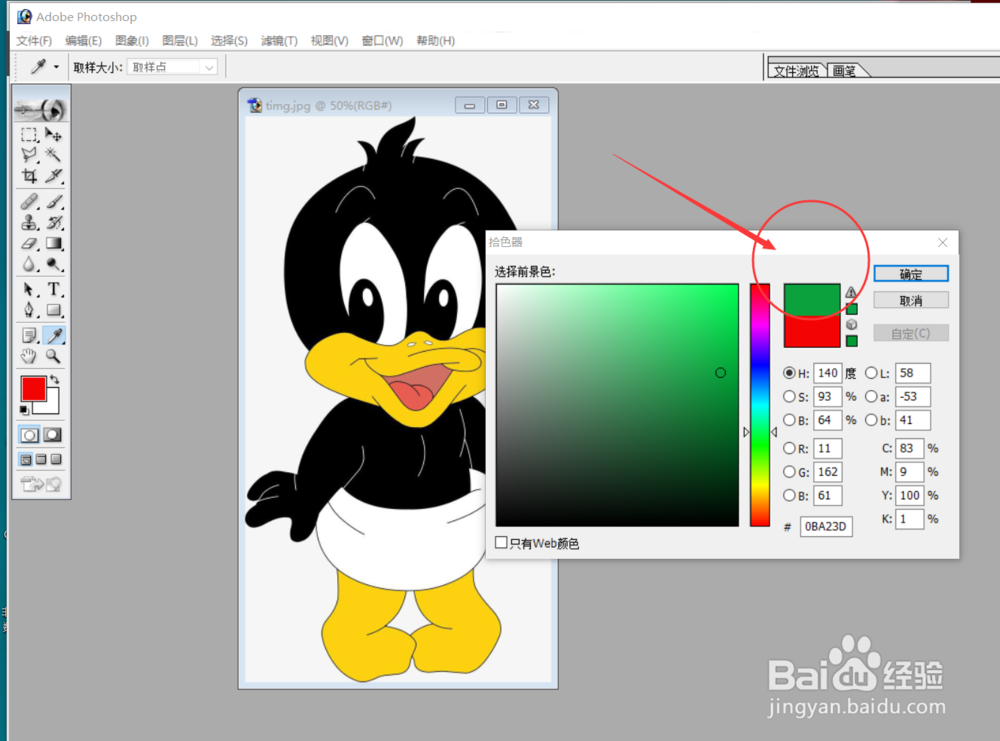
6、颜色选择成功后,所选择的颜色就在前景色的色板中显示出来。
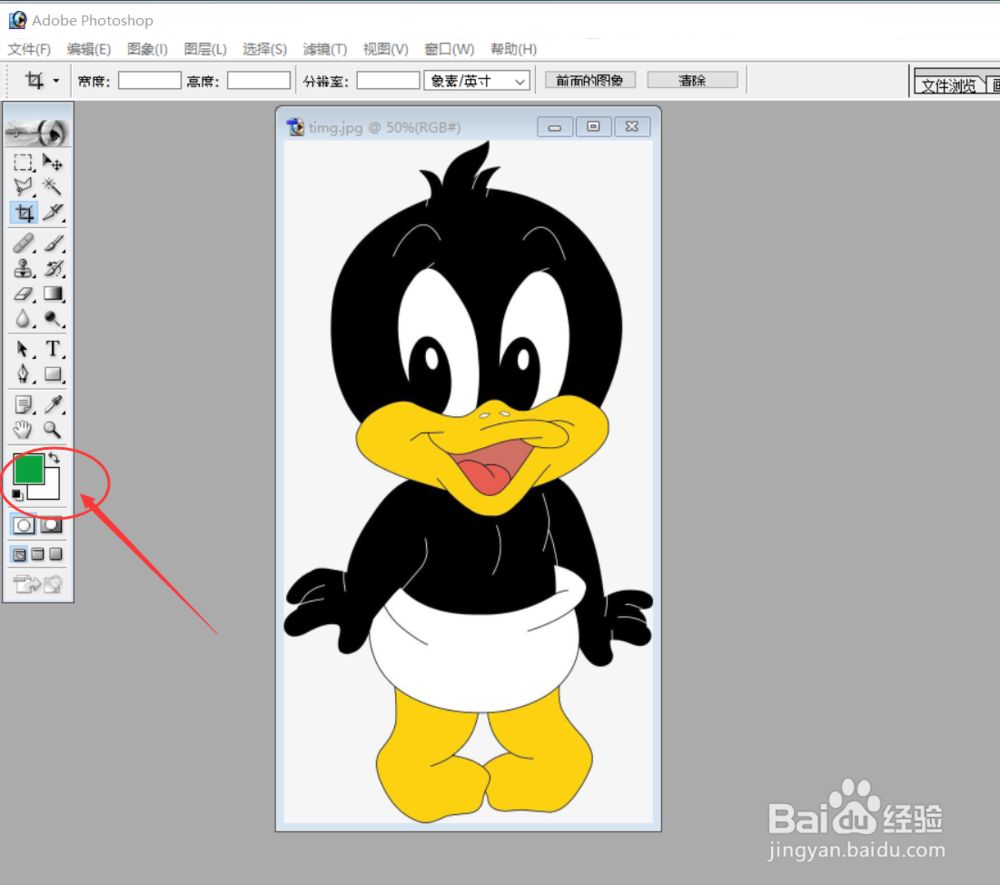
7、点击工具栏中的" 编辑"----"填充"。
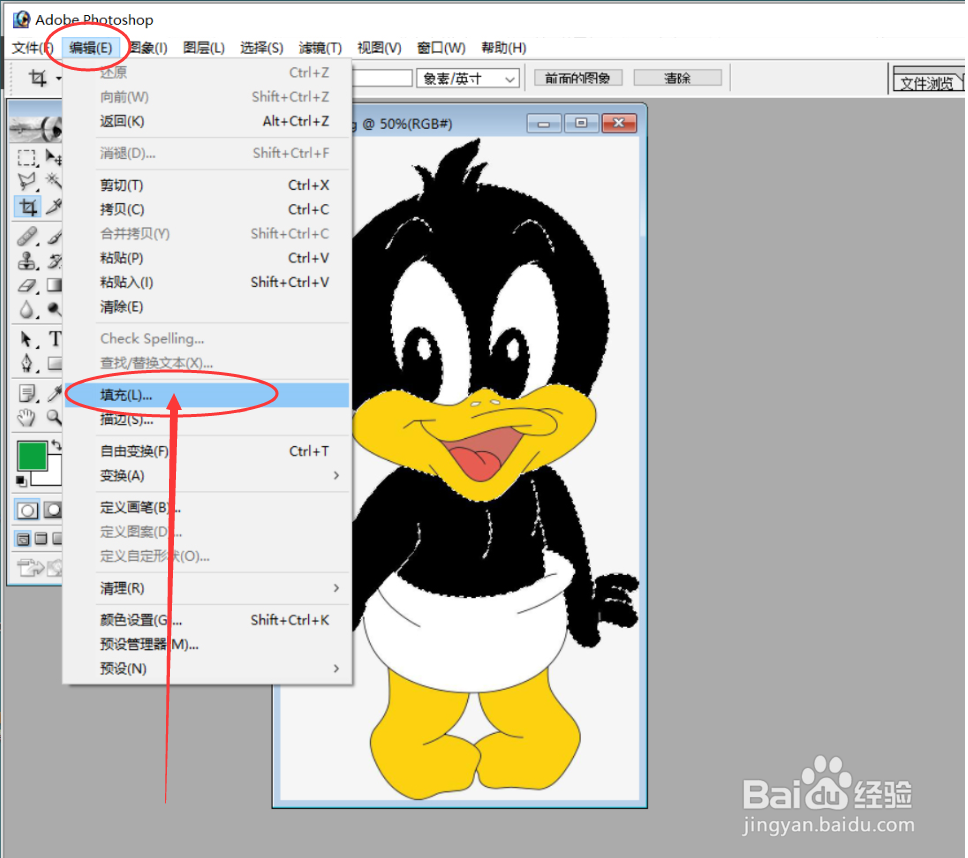
8、选择"前景色"填充,然后点击"好"。

9、之前选定的所有黑色区域全部被替换成绿色。
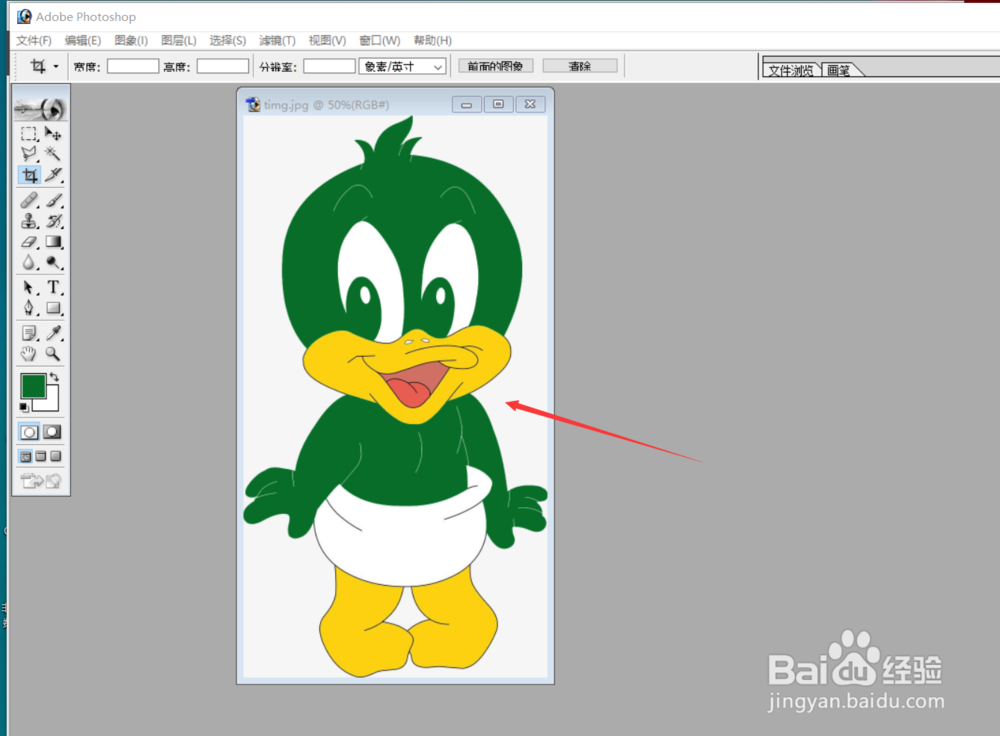
10、经过上述系列操作,图片的局部变色就已成功操作完成。

声明:本网站引用、摘录或转载内容仅供网站访问者交流或参考,不代表本站立场,如存在版权或非法内容,请联系站长删除,联系邮箱:site.kefu@qq.com。
阅读量:138
阅读量:59
阅读量:100
阅读量:116
阅读量:154